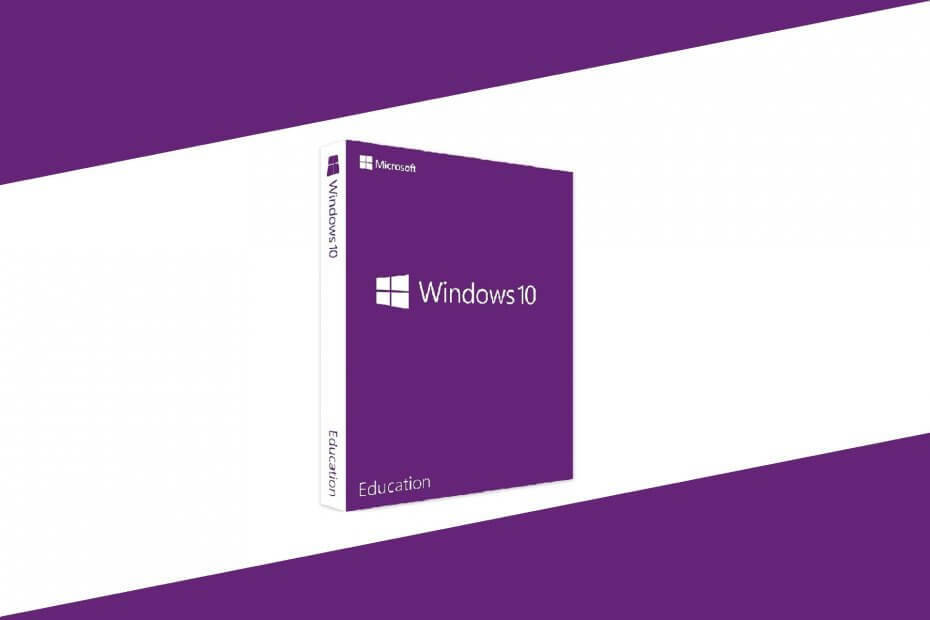Denne software holder dine drivere kørende og holder dig dermed beskyttet mod almindelige computerfejl og hardwarefejl. Tjek alle dine chauffører nu i 3 nemme trin:
- Download DriverFix (verificeret downloadfil).
- Klik på Start scanning for at finde alle problematiske drivere.
- Klik på Opdater drivere for at få nye versioner og undgå systemfejl.
- DriverFix er downloadet af 0 læsere denne måned.
Du besluttede endelig at skifte fra dit gamle Windows OS til den nyere version, Windows 10. Men når du prøver at aktivere dit nye operativsystem, vises en uventet aktiveringsfejl 0x004f074.
Bare rolig, da Windows 10-opgraderingsproblemer ikke er noget usædvanligt. Selvom du indtaster det gyldige produktnøgle efter at du har installeret den nye kopi af dit nye Windows-operativsystem, får du stadig denne fejl.
Det er et tegn på, at Key Management Service ikke kunne kontaktes under aktiveringsproceduren.
Der er alle mulige spekulationer om årsagerne til aktiveringsfejl 0x004f074, men sandsynligvis ser det ud til at blive udløst af konflikter med antivirus eller
firewall hjælpeprogrammer, kompromitterede Windows-opgraderinger, forkerte udgaver og lignende.Heldigvis forberedte vi et par løsninger til at hjælpe dig med at slippe af med denne fejl. Hvis du er klar til at ordne det, kan du prøve følgende løsninger med det samme.
Hvordan kan jeg rette Windows 10 aktiveringsfejl 0x004f074?
1. Udfør kommandoen Slmgr.vbs

- Gå til Søg og skriv cmd.
- Højreklik på Kommandoprompt og vælg Kør som administrator.
- I Kommandoprompt, indtast følgende linje og tryk på Gå ind:
slmgr.vbs –ipk xxxxx-xxxxx-xxxxx-xxxxx-xxxxx (X'er repræsenterer cifre i din produktnøgle). - Derefter skal du indtaste denne linje og trykke på Gå ind:
slmgr.vbs –ato - Tæt Kommandoprompt.
- Genstart din computer og se om aktiveringsfejl 0x004f074 er løst.
Først skal du prøve at fjerne denne fejl ved hjælp af kommandoprompten med administrative rettigheder. Du kan nemt bruge denne vejledning at gøre dig selv til administrator, hvis du ikke allerede er en.
Derefter erstatter den første kommando normalt produktnøglen. Den anden bruges endelig til at tvinge Windows til at forsøge en online aktivering.
2. Brug værktøjet Systemfilkontrol

- Trykke Windows + R-taster samtidigt for at åbne Kør prompt.
- Type cmd inde i tekstfeltet, og tryk på Ctrl + Skift + Enter at åbne en Kommandoprompt.
- Når du bliver bedt om det, skal du klikke på Ja at køre med forhøjede privilegier.
- Type sfc / scannow og tryk på Gå ind for at starte en SFC-scanning.
- Kommandofunktionen kan tage et stykke tid, så vær tålmodig, og vent, indtil den er færdig.
- Når SFC-processen er afsluttet, skal du genstarte din computer og se, om Windows 10-aktiveringsfejl 0x004f074 også er væk.
Mange mennesker bekræfter, at de har formået at omgå aktiveringsfejl 0x004f074 ved at køre Kontrol af systemfiler værktøj. Du kan prøve det samme ved at anvende ovenstående trin.
Har du problemer med at bruge SFC-værktøjet? Tjek denne nyttige vejledning, og sæt tingene rigtigt igen.
3. Deaktiver / afinstaller antivirus- eller firewall-værktøjer

- Log ind på Windows som en bruger med administratorrettigheder, og sørg for, at ingen andre applikationer kører på din pc.
- Højreklik på Windows Start-knap og vælg Apps og funktioner fra menuen.
- Mens du er i Apps og funktioner, får du en liste over alle de programmer, der er installeret på din computer.
- Vælg den, du vil afinstallere, højreklik derefter på den, og klik på Afinstaller.
- Følg trinene på skærmen.
- Til sidst skal du genstarte din computer for at afslutte afinstallationen.
Hvis du kører en antivirus eller firewall-program, kan dette muligvis forhindre dit operativsystem i at licensere filer over internettet. Du kan prøve at deaktivere det i et kort stykke tid og se, om dette løser dit problem.
Hvis det ikke gør det, skal du bare følge trinene ovenfor for at afinstallere værktøjet. Hvis du ikke vil kæmpe med manuelle teknikker, skal du sørge for at tjekke ud denne fantastiske liste med den bedste afinstallationssoftware, du kan bruge lige nu.
4. Aktivér din Windows via telefon

- Trykke Windows-tast + R tastaturgenvej at åbne Kør kommando.
- Gå ind slui 4.
- Vælg dit land, og klik Næste.
- På den næste side kan du se telefonnumre, du skal ringe til. Foretag et opkald og indtast installations-id'et når du bliver bedt om det.
- Derefter skal du indtaste bekræftelses-id leveret af Microsoft Product Activation-callcenteroperatøren, og klik derefter på Aktivér.
Hvis du stadig får den samme fejl, skal du prøve at aktivere din Windows via telefon. Dette er også en praktisk måde at aktivere på Microsoft Windows og det kræver at ringe til Microsoft Activation Center for at udveksle aktiveringsoplysninger.
Det ville være alt. Efter at have udført et af disse trin, skal du være i stand til at aktivere din Windows normalt og få den prompt med angivelse Maskinen er permanent aktiveret.
Hvis du har spørgsmål eller forslag, skal du efterlade dine kommentarer i bunden.